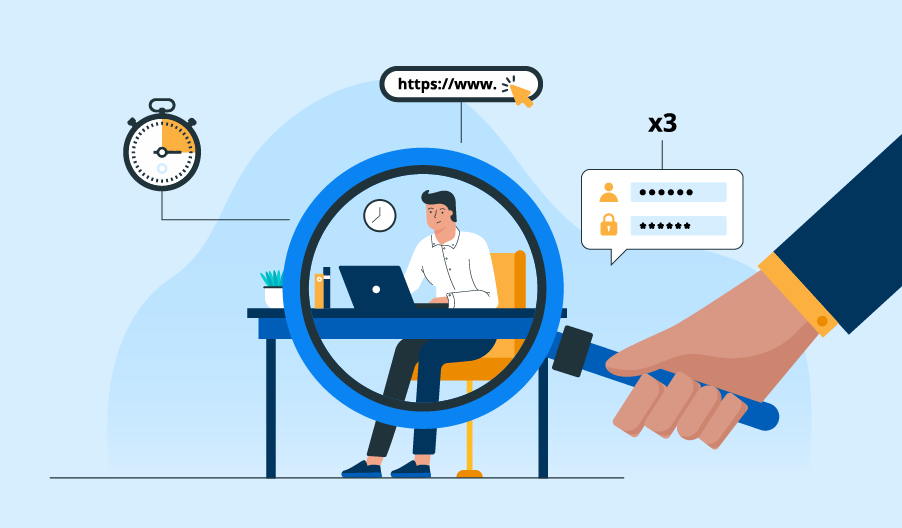您是否曾经遇到过这样的情况:想向家人展示一些重要的文件,比如您的电脑上的图片或视频,但却找不到?真令人心碎!可悲的是,文件意外删除的频率比您想象的更高。幸运的话,您或许能够借助这些技巧恢复丢失的文件!
如何在 Windows 上恢复删除的文件
1.检查回收站
当文件删除甚至丢失时,回收站始终是第一个检查的地方。在几乎所有计算机系统上,文件被删除后的下一个目的地就是回收站。在快速搜索回收站后,只要删除的文件未被清掉,就可以轻松地选中它并将其恢复到原文件夹。
您可以设置确认对话框,使其在您每次删除文件时在屏幕上弹出。要启用此设置,请右键单击桌面上的回收站并单击属性,然后勾选(显示删除确认对话框)。
如何从回收站恢复文件:
从桌面或“开始”菜单打开回收站。
找到您要恢复的缺失文件。
选中所需的文件,然后单击“还原”。如果需要批量恢复,可以选择所有需要的文件,然后在左上角单击“还原选定的项目”。
或者,如果您不想文件还原到原文件夹,也可以将文件从回收站拖放到另一个文件夹。

 国家高新技术企业
国家高新技术企业 ISO27001
ISO27001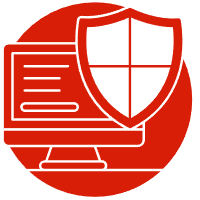 涉网犯罪配侦服务
涉网犯罪配侦服务